当ブログのwordpressテーマを「stingerplus」から「gush5」に本日変更しました。1年間のwordpress暮らしでスキルアップしてるかと思いきや、初期の設定にも大苦戦です。
また、次回の「wordpressテーマ変更時」に苦戦しそうな予感だらけなので、奮闘記として備忘録を残していきます。
スポンサーリンク
グーグルサーチコンソールはプラグイン「Yoast SEO」で設定
wordpressテーマ「Gush5」の作者エローラさん推奨のプラグイン「Yoast SEO」で「グーグルサーチコンソール」の設定目指しました。いくつかの説明ブログをサラッと見て「まっ!何とかなるでしょう♪」と軽い気持ちでプラグインのインストール→設定していきました。
「Yoast SEO」の設定の際に参考にさせて頂いた記事
謎のミス?グーグルサーチコンソールから当ブログのプロパティ消える!!
「Yoast SEO」の設定を読めない英語の雰囲気だけで解釈して設定していきました。(↑参考記事見たはずなのに適当です。私の「とりあえずいっちゃえ!」なダメな性格です。)
私なりに完璧なつもりだったのですが「グーグルサーチコンソールの認識コード」を入れるべき所に、勘違いして「グーグルアナリティクスのトラッキングID・トラッキングコード」を何度も試してました。
「グーグルサーチコンソールのプロパティ」が消えた事に焦って、再度ネットサーフィンの旅に出ました。
「Yoast SEOの設定」で参考にさせて頂いた記事にしっかり分かりやすく「グーグルサーチコンソールの設定方法」も書かれてました。
Yoast SEO – SEO対策の設定を管理できる高機能なWordPressプラグイン|ネタワン
私用「テーマ変更メモ」・「Yoast SEO」と「グーグルサーチコンソール」
wordpressダッシュボード「Yoast SEO」から「Search Console」を選択
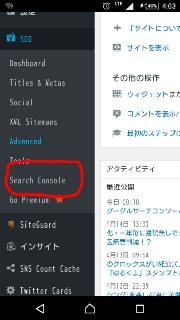
素直に「search console」ボタンを選択!!
「search console」の設定なので「setting」に進む
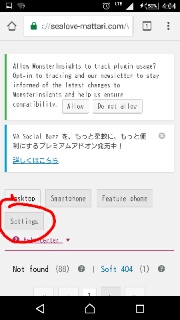
「search console」のセッティングやから「setting」です。これも画像付きじゃないと忘れそうな私♪
「Get Google Authization Code」で認証コード?を貰ってくる
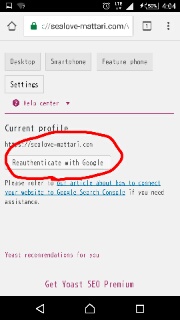
「Authization」の意味は不明だが、とにかく「認証コード?」らしきものを貰ってくる!!
「Yoast SEO」の認証を許可してあげる
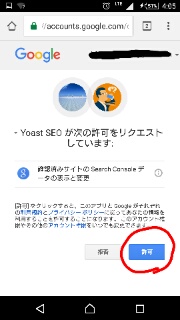
「グーグルサーチコンソール」と「Yoast SEO」の設定なので、許可します。
無事に「認証コード」らしきものを貰いました。
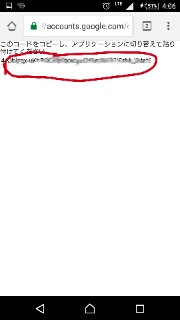
無事「認証コードらしきものを貰えたのでコピーして、「Yoast SEO」の画面に戻りましょう♪
「Yoast SEO」の入力欄にコピーした「認証コード?」を貼り付ける
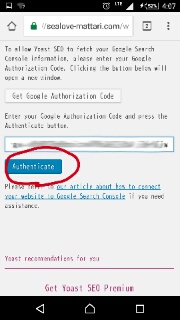
「認証コード?」を貼り付けたら、下の青いボタンをポチ!これで設定完了なはず!?
今回はこれで無事、「グーグルサーチコンソール」と「Yoast SEO」の連携出来ました。次回の「テーマ変更時」も「Yoast SEO」使うならこれで大丈夫なはず!?
「グーグルサーチコンソール」は復活したけど、グーグルアナリティクスは?
「Yoast SEO」で「グーグルアナリティクス」の設定も出来るような記事を見たような気がしたのですが見つけられませんでした。(そもそも私の記憶が怪しいし・・・)
と、いうわけで「wordpressテーマ変更初日」はグーグルサーチコンソールの設定に大苦戦→グーグルアナリティクスの設定にも大苦戦でした。
「グーグルアナリティクス設定」何とか今現在達成しましたが、これまた備忘録残しとかないと次回の「テーマ変更時」に苦労しそうなので別記事に書いておきます。
2017年4月16日、「テーマ変更初日」CSSの追加・調整等まだ何も手付かずなので、お見苦しい面多々かと思います。誠に申し訳有りませんが、暖かく見守って頂きますよう、宜しくお願いします。
wordpressテーマ「Gush5」は、EBC lite(無料登録)で配布中です。



コメント